VMwareバックアップ
VMwareバックアップ
IDriveのVMwareバックアップは、あらゆるサイズの仮想マシンを増分バックアップするための、簡単で安全な最も信頼できるソリューションの1つです。
VMware仮想マシンをバックアップするには
- IDriveアプリケーションにサインインし、「サーバーバックアップ」をクリックします。スライダーメニューが表示されます。
- VMware」をクリックします。VMware接続画面が表示されます。デフォルトでは「VMware backup」が選択されています。
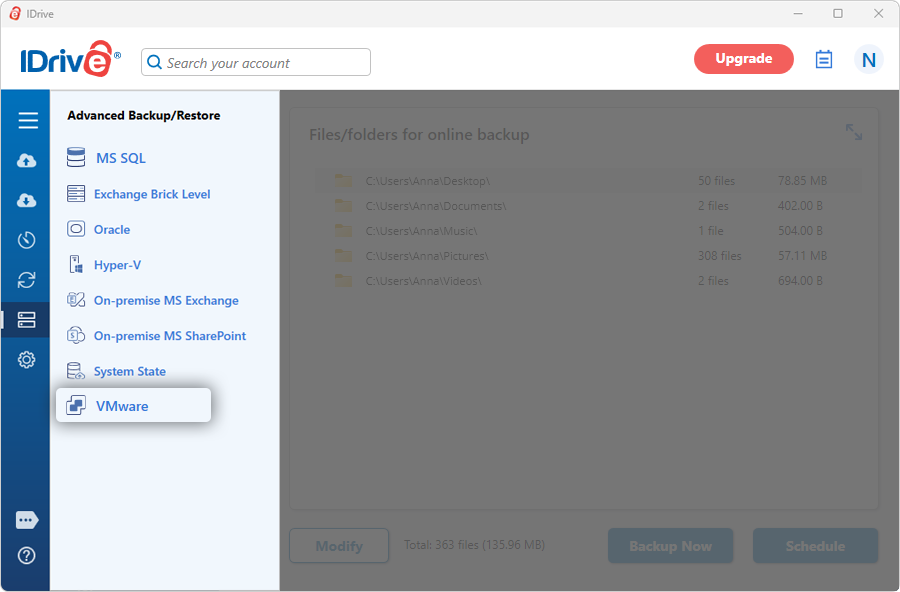
- ESXi 6.5/6.7/7.0 / 8.0」のラジオボタンを選択します。
- IPアドレス、ポート、ユーザー名、パスワードを入力し、「Connect to ESXi」をクリックします。
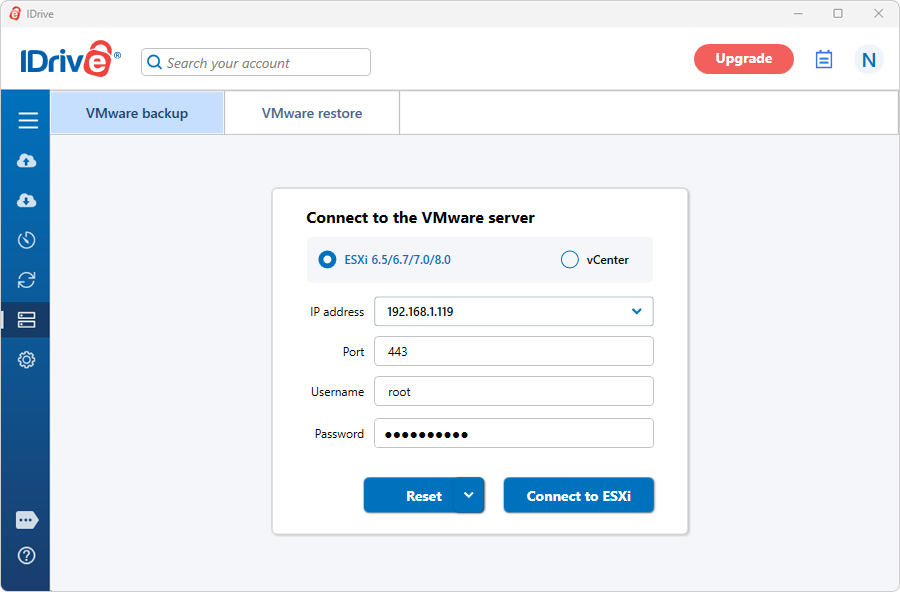
- オンラインバックアップ」、「ローカルバックアップ」、または「IDrive Express™バックアップ」を選択します。
注: 'オンラインバックアップ'を選択すると、データはIDriveクラウドに保存され、'ローカルバックアップ'または'IDrive Express™バックアップ'を選択すると、データはローカルドライブに保存されます。
- 表示されるリストから仮想マシンを選択し、一時的なローカルバックアップパスを指定します。
- 今すぐ予約する」をクリックしてください。
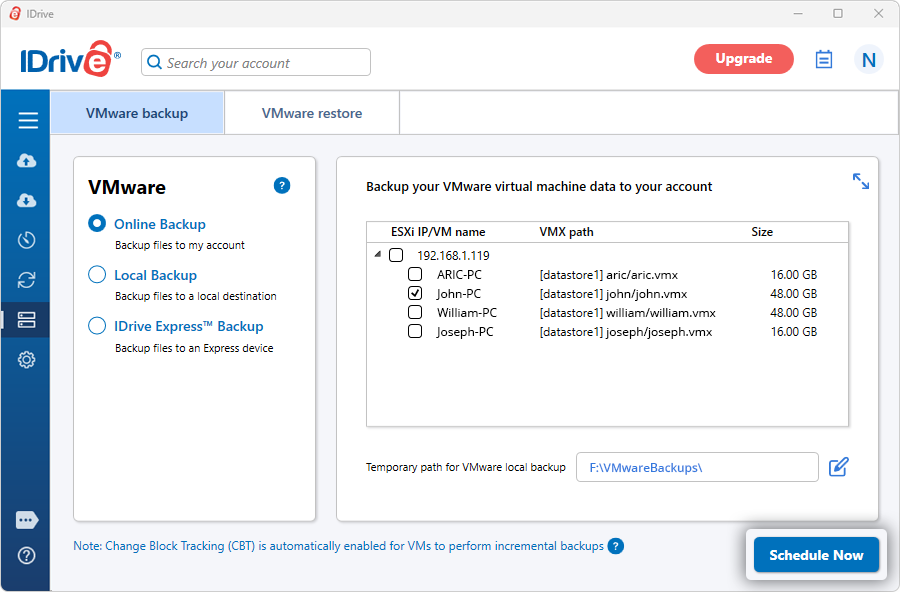
- Scheduler」が表示され、将来の任意の日時にバックアップをスケジュールするか、選択した仮想マシンの即時バックアップを実行することができます。

複数のESXi仮想マシンをvCenterからバックアップするには
- IDriveアプリケーションにサインインし、「サーバーバックアップ」をクリックします。スライダーメニューが表示されます。
- VMware」をクリックします。VMware接続画面が表示されます。デフォルトでは「VMware backup」が選択されています。
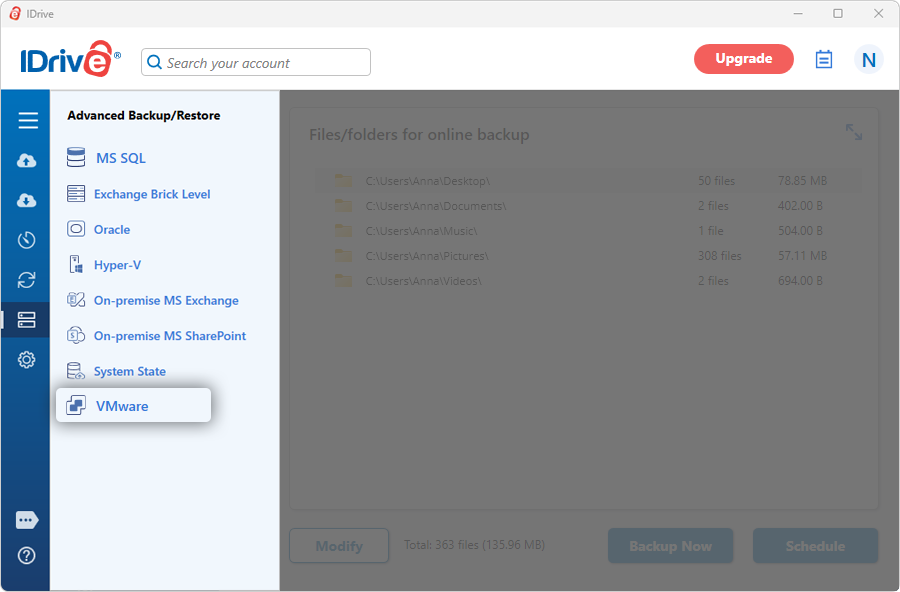
- vCenter」ラジオボタンを選択します。
- IPアドレス、ポート、ユーザー名、パスワードを入力します。
- Connect to vCenter」をクリックします。
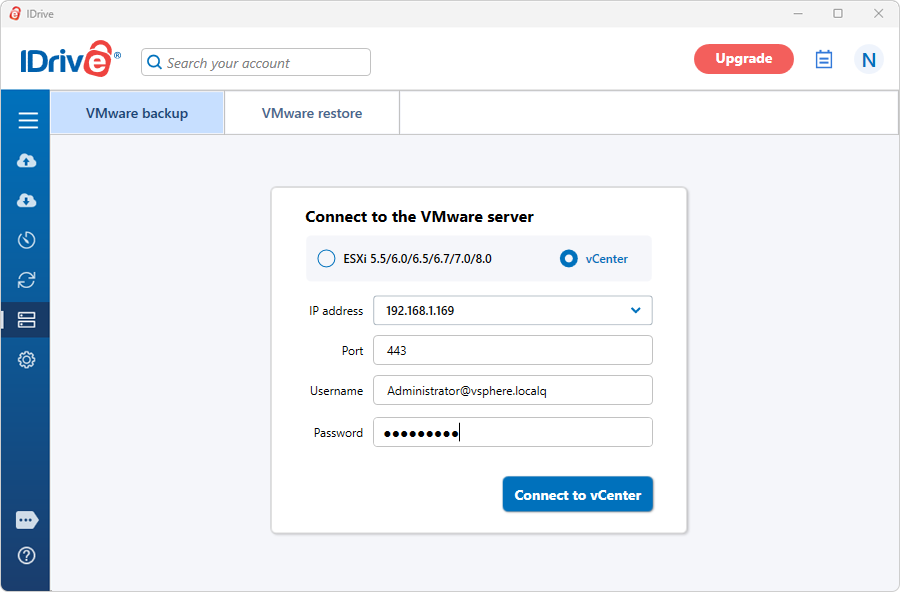
- オンラインバックアップ」、「ローカルバックアップ」、または「IDrive Express™バックアップ」を選択します。
- リストから仮想マシンを選択し、一時的なローカルバックアップパスを指定します。
- 今すぐ予約する」をクリックしてください。
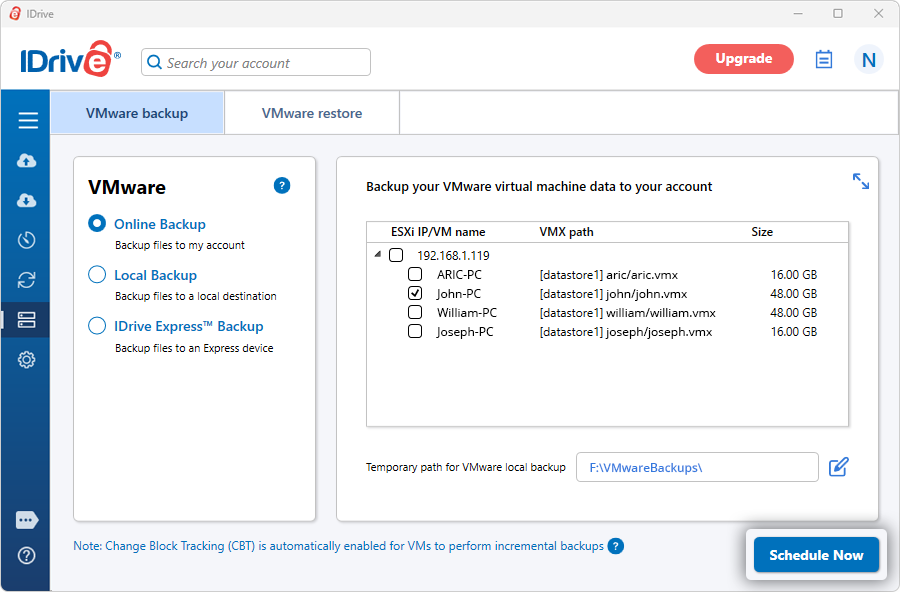
- スケジューラ」が表示され、将来の任意の日時にバックアップをスケジュールしたり、選択した仮想マシンのバックアップを即座に実行したりできます。
VMWareを復元する手順を表示します。